Comment modifier le menu contextuel du clic droit sur Windows 10 : étape par étape

Personnaliser le menu contextuel du clic droit pour Windows 10, 8 est probablement l’une des meilleures fonctionnalités offertes par Microsoft, à mon avis. Il y a de nombreuses options comme “Copier” et “Coller” un dossier ou un fichier de votre choix ou simplement “Renommer” un dossier avec un nom de votre choix. Ce ne sont là que quelques éléments du menu que vous pouvez choisir, ce qui facilite beaucoup le travail si vous les avez à portée de main.
Le menu qui apparaît lorsque vous faites un clic droit sur un dossier ou un espace vide sur le bureau d’un PC Windows 10, 8 peut être modifié pour s’adapter à vos besoins quotidiens ou vous pouvez tout simplement retirer de là les fonctionnalités de Windows 10, 8 que vous n’utiliserez probablement pas dans vos activités quotidiennes. Le tutoriel ci-dessous vous montrera exactement comment personnaliser votre fenêtre de menu du clic droit dans Windows 10, 8 en effectuant quelques étapes faciles que j’ai postées ci-dessous.
Comment personnaliser le menu contextuel du clic droit sur Windows 10 ?
1. Utiliser l’Éditeur de Registre
- Déplacez la souris vers le côté gauche de l’écran.
- Cliquez (clic gauche) dans la zone de recherche en haut à gauche de votre écran.
- Tapez dans la zone de recherche “Exécuter” ou une façon plus simple de faire cela est d’appuyer sur les boutons “Touche Windows” et “R” sur le clavier (Touche Windows + R).
- Cliquez (clic gauche) sur l’icône “Exécuter” qui apparaît en haut à gauche de votre écran.
-
Maintenant, vous devriez avoir la fenêtre “Exécuter” devant vous.
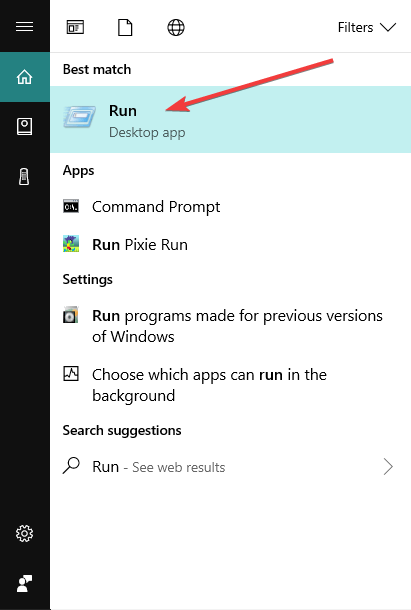
- Tapez dans la case à droite de “Ouvrir :” la commande “REGEDIT” exactement comme je l’ai écrit entre guillemets.
- Cliquez (clic gauche) sur le bouton “OK” situé en bas de la fenêtre “Exécuter”.
- Maintenant, vous devriez avoir devant vous une fenêtre “Éditeur de registre”.
- Cliquez (clic gauche) sur l’icône “Ordinateur” que vous avez en haut à gauche de la fenêtre “Éditeur de registre”.
-
Dans la liste que vous avez ouverte, vous devriez y trouver “HKEY_CLASSES_ROOT”, double-cliquez (clic gauche) dessus.
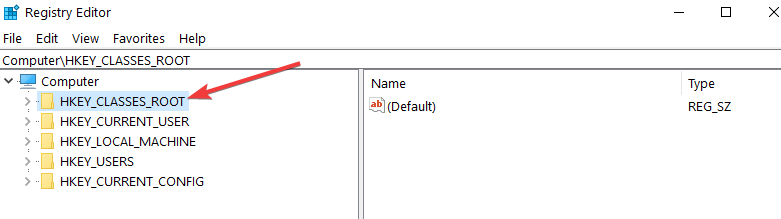
- Dans le dossier “HKEY_CLASSES_ROOT”, vous devriez y trouver un dossier nommé “*”, double-cliquez (clic gauche) dessus.
-
Dans le dossier “*” vous devriez y trouver un dossier nommé “Shellex”, double-cliquez (clic gauche) dessus.
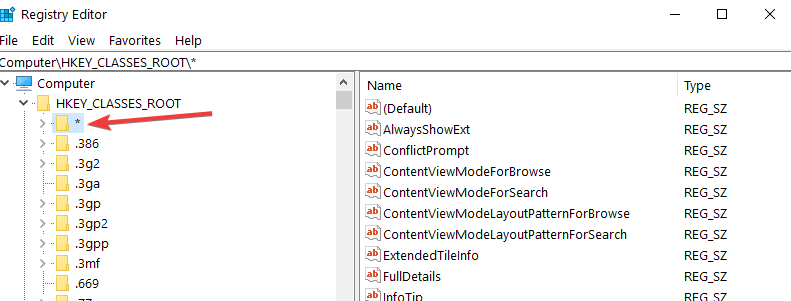
- Dans le dossier “Shellex”, vous devriez y trouver un dossier nommé “ContextMenuHandlers”, double-cliquez (clic gauche) dessus.
- Cliquez avec le bouton droit sur le dossier “ContextMenuHandlers”.
- Dans le menu qui s’affiche, placez le curseur de la souris sur “Nouveau”.
- Un autre menu devrait s’ouvrir, cliquez (clic gauche) sur “Clé” dans le menu “Nouveau” que vous avez ouvert.
- Maintenant, vous devez simplement entrer le nom de votre élément que vous souhaitez faire apparaître dans le menu contextuel. Exemple “Copier vers”.
- Si vous souhaitez retirer un élément de la liste, cliquez (clic gauche) sur l’élément et appuyez sur “Supprimer”.
- Cliquez (clic gauche) sur l’élément que vous avez créé et sur le côté droit de la fenêtre “Éditeur de registre”, vous devriez avoir “Défaut”.
- Cliquez (clic droit) sur “Défaut”.
- Cliquez (clic gauche) sur “Modifier” dans le menu que vous avez ouvert.
- Une fenêtre “Modifier la chaîne” devrait s’être ouverte.
- Sous “Données de valeur”, dans la case blanche, écrivez par exemple le code “{C2FBB630-2971-11D1-A18C-00C04FD75D13}”, ce code est spécifique à l’élément “Copier vers” de votre menu contextuel.
- Cliquez (clic gauche) sur “OK” en bas de la fenêtre “Modifier la chaîne”.
- Allez sur le Bureau et faites un clic droit sur un dossier ou un fichier et vous devriez y voir l’élément “Copier vers”.
- LIEN : Corriger : Clic droit Windows 10 ne fonctionne pas
2. Utiliser un éditeur de menu contextuel
Si vous ne vous sentez pas à l’aise d’utiliser l’Éditeur de Registre, vous pouvez également utiliser un éditeur de menu. Ces outils disposent d’une interface conviviale qui est très intuitive à utiliser, ce qui rend votre tâche de personnalisation du menu contextuel clic droit beaucoup plus facile.
L’un des meilleurs éditeurs de menu contextuel pour Windows 10, 8.1 est Easy Context Menu. Ce logiciel vous permet d’ajouter une variété de commandes et de modifications aux menus contextuels du clic droit lorsque vous sélectionnez Mon ordinateur, les lecteurs de votre ordinateur et de nombreux autres composants de Windows. Utiliser cet outil est aussi simple qu’une promenade dans le parc : cochez la case à côté des éléments que vous souhaitez ajouter et c’est tout.
Voilà, en quelques étapes faciles énumérées ci-dessus, vous pouvez maintenant personnaliser votre menu contextuel du clic droit sur Windows 10, 8. Si vous avez d’autres suggestions concernant cet article et que vous souhaitez les partager avec nous, n’hésitez pas à les poster dans les commentaires ci-dessous.
HISTOIRES LIÉES À CONSULTER :
- Comment supprimer l’analyse Windows Defender du clic droit dans Windows 10
- Corriger : La souris continue de cliquer toute seule dans Windows 10
- Comment corriger les problèmes de clic gauche, droit de la souris tactile dans Windows 10, 8, 8.1













